Com tantas opções de streaming disponíveis hoje, escolher a certa é essencial para alcançar os melhores resultados. Você pode usar serviços online como YouTube, Twitch e até mesmo o popular aplicativo de bate-papo Discord.
O Discord é indiscutivelmente o melhor serviço de streaming do mercado. Graças à sua qualidade de compressão incomparável, é garantido que você terá uma conexão de streaming estável.
Além disso, quando se trata de chat de voz, deixa a concorrência comendo poeira. Além da excelente qualidade e confiabilidade, é muito fácil de configurar e ainda mais fácil de usar.
Como transmitir no Discord de um PC com Windows
O primeiro requisito para transmitir do seu PC com o Discord é ter um servidor Discord equipado com pelo menos um canal de voz. Embora a maioria dos usuários acesse o Discord em um navegador da Web, o streaming de jogos está disponível atualmente apenas por meio do aplicativo Discord independente.
Para obter o aplicativo para o seu computador Windows, visite a página de download do Discord e clique no link Download for Windows. Após a conclusão do download, inicie o arquivo de instalação e siga as instruções na tela. Este processo é bastante simples e não é diferente de qualquer outro aplicativo.
Criando seu próprio servidor de discórdia
Depois de instalar o aplicativo Discord em seu computador, é hora de criar uma conta e seu próprio servidor Discord. Para fazer isso, siga as etapas abaixo.
- Abra o aplicativo Discord no seu computador.

Como transmitir no Discord de um iPhone
Se você deseja transmitir um jogo (ou até outro aplicativo) do seu iPhone, pode facilmente usar a mesma opção de compartilhamento de tela que usamos para PC e Mac.
Para instalar a versão iOS do aplicativo Discord no seu iPhone, visite a App Store da Apple .
Ao instalar o aplicativo, você terá que fazer login. Se você não possui uma conta no Discord, pode criá-la agora. Uma vez feito isso e você está logado, o próximo passo é criar seu servidor Discord. Aqui está o que você deve fazer.
- Abra o aplicativo móvel Discord no seu iPhone.

- Depois de ingressar no canal de voz, você verá um ícone na parte inferior da tela que se parece com um telefone com uma seta. Toque nele.

- Na janela seguinte, toque em Iniciar agora quando estiver pronto para começar a compartilhar.

- Agora que você iniciou o compartilhamento de tela, pode ir para a gaveta de aplicativos do seu telefone, abrir o jogo ou aplicativo que deseja compartilhar e o Discord transmitirá tudo ao vivo para você. Quando estiver pronto para interromper a transmissão, volte para o Discord e toque em Parar de compartilhar.
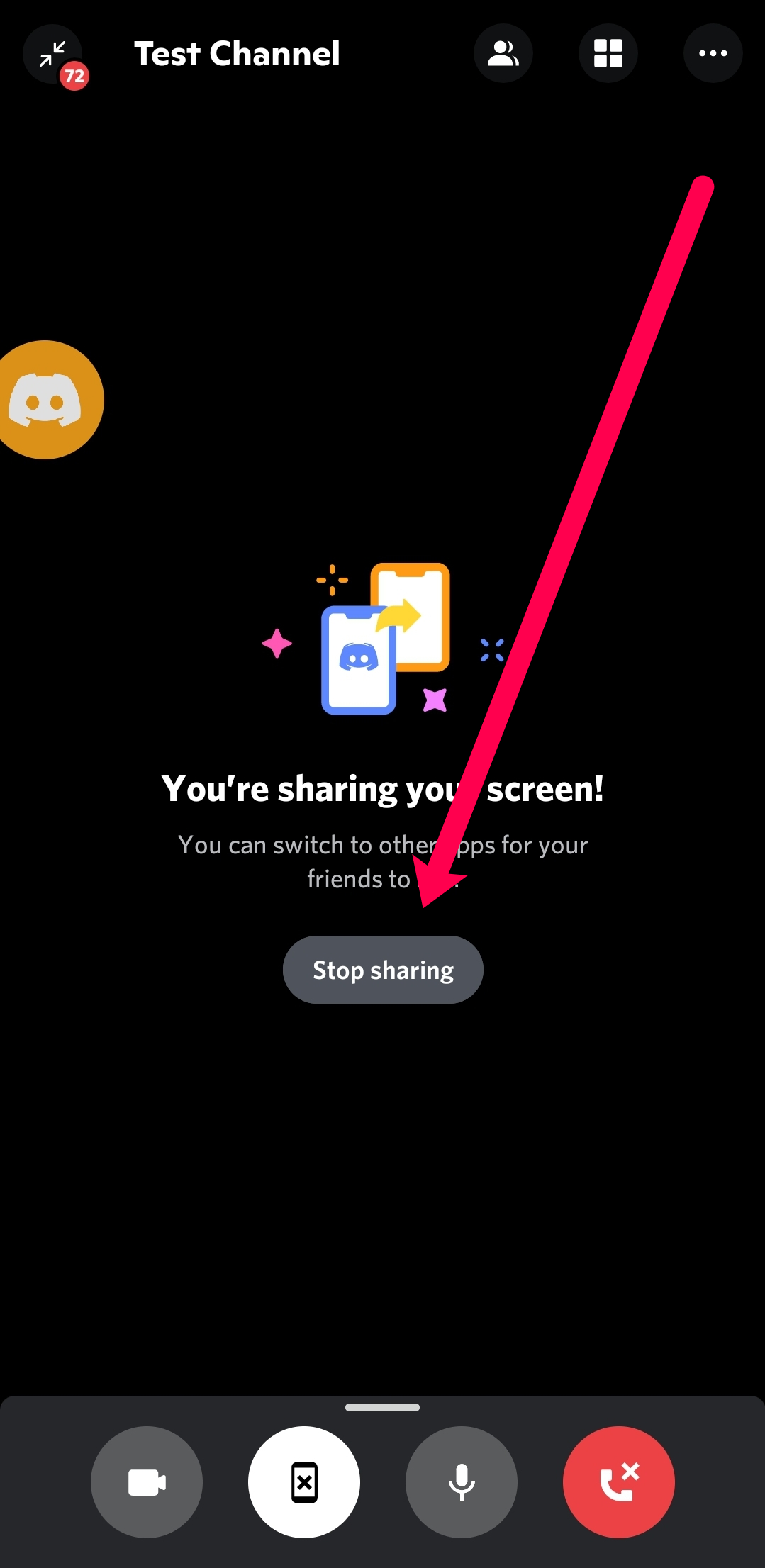
Claro, você também pode tocar no botão vermelho de encerrar a chamada para interromper o compartilhamento de tela e sair do canal de voz.
Como transmitir no Discord de um Chromebook
Os Chromebooks são essencialmente dispositivos Android personalizados pelo Google em um quadro de laptop. Nesse sentido, baixar e usar o aplicativo Discord é o mesmo que qualquer smartphone e tablet Android.
- Para começar, obtenha o aplicativo no Google Play e verifique “Como transmitir no Discord de um iPhone” mais adiante neste artigo.
perguntas frequentes
Embora o Discord tenha uma interface amigável, as coisas podem ficar um pouco complicadas. Caso ainda não tenhamos respondido a todas as suas perguntas, incluímos esta seção para ajudá-lo em seus esforços de streaming.
Quantas pessoas podem participar da minha transmissão ao vivo no Discord?
Discord oficialmente permite 10 pessoas. Mas, agora, até 50 pessoas podem assistir às suas transmissões ao vivo. A empresa aumentou o número de espectadores durante o surto de coronavírus de 2020 e afirmou que o aumento do número permanecerá enquanto for necessário.
O jogo que estou jogando não está aparecendo. O que posso fazer?
Se estiver usando um computador, você pode não ver o jogo que está jogando primeiro. Felizmente, há uma solução fácil.
1. Vá para a configuração Atividade do jogo no Discord e adicione seu jogo no menu suspenso. Você pode encontrar o tutorial completo para isso em nosso artigo aqui.
Meu computador não permite que eu compartilhe a tela no Discord. Como faço para corrigir isso?
Se você não pode compartilhar no Discord, é por causa de uma configuração. Essencialmente, o Discord não tem permissão para gravar sua tela.
1. Os usuários de Mac podem corrigir isso facilmente abrindo as Preferências do Sistema e ativando o Discord nas configurações de Privacidade e Segurança.
2. Você precisará clicar em Gravação de tela nas Configurações para conceder ao Discord as permissões corretas. Se você não conseguir marcar a caixa inicialmente, clique no ícone de cadeado no canto inferior esquerdo da janela pop-up e digite sua senha do Mac.
Os usuários de PC precisarão executar o aplicativo como administrador.
1. Abra o Discord e clique com o botão direito do mouse no aplicativo na barra de ferramentas. Clique em Mais e depois em Executar como Administrador.
Assim que o Discord receber as permissões corretas, você poderá compartilhar sua tela.
Streaming sem lag
Espero que este artigo tenha ajudado você a aprender como transmitir no Discord. Independentemente do dispositivo ou sistema operacional, o streaming no Discord é um processo simples. Agora que você sabe como, é hora de transmitir seus jogos favoritos, Netflix, Spotify e muito mais no Discord.
- Abra o aplicativo móvel Discord no seu iPhone.
- /stream-discord/